u盘装系统win8的详细步骤教程
- 分类:Win8 教程 回答于: 2022年08月31日 09:40:18
工具/原料:
系统版本:windows8系统
品牌型号:联想yoga14
软件版本:咔咔装机一键重装系统+1个8g以上的空白u盘
方法/步骤:
1、在可联网的电脑上下载安装好咔咔一键重装系统工具打开,插入空白u盘,选择u盘重装系统模式点击开始制作。
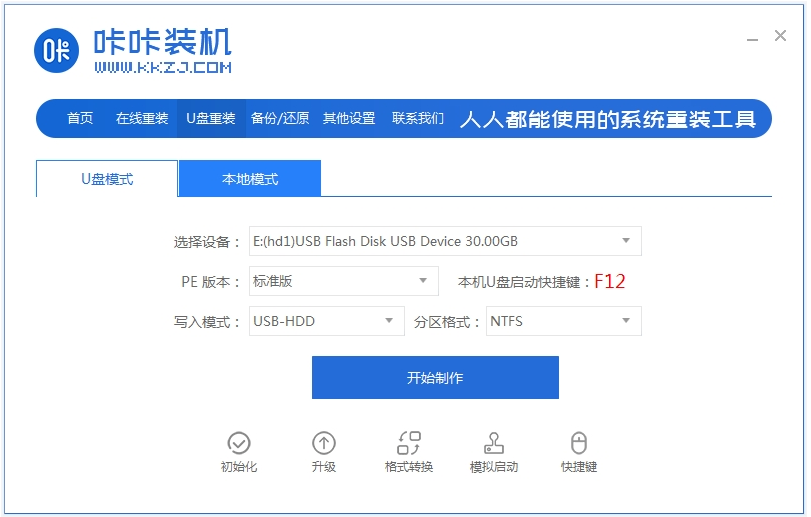
2、选择需要安装的win8系统,点击开始制作。

3、等提示启动盘制作完成后,选择预览需要安装的电脑的启动快捷键是什么,然后再拔出u盘。

4、把u盘启动盘插入电脑中,开机不断按启动快捷键进启动界面,选择u盘启动项回车进入到第一项pe系统内。

5、在pe系统桌面打开咔咔装机工具,选择win8系统点击安装到系统盘c盘,安装完成后重启电脑。

6、期间可能重启多次电脑,进入到新系统桌面即表示u盘装系统成功。

注意事项:在安装系统之前,先备份好系统盘的相关数据,避免丢失。关闭电脑的杀毒软件,避免被拦截导致安装失败。
总结:
以上便是借助咔咔装机一键重装系统软件制作u盘装系统win8的方法步骤,操作比较简单,适合电脑新手使用,有需要的小伙伴可参照教程操作。
 有用
26
有用
26


 小白系统
小白系统


 1000
1000 1000
1000 1000
1000 1000
1000猜您喜欢
- windows8和win7系统的区别2021/10/14
- 详解如何安装mercury无线网卡驱动..2019/03/07
- 纯净版win8系统之家下载2017/07/08
- 教你电脑怎么一键还原2019/03/29
- 教你什么牌子的电脑好2019/03/05
- msi电脑一键重装系统win8详细步骤..2019/10/22
相关推荐
- 小编教你电脑还原internet explorer的..2017/10/26
- 解答如何配置jdk环境变量2019/03/07
- 老司机教你win8产品激活密钥有哪些..2019/01/10
- office2013和win7系统一键激活密钥下..2017/06/14
- 炫龙电脑一键重装系统win8教程步骤图..2019/10/19
- 联想小新V1000 FHD-ISE电脑怎么重装系..2023/04/04

















